
MC-commander – файловый менеджер. Позволяет просматривать файлы журнала, удалять старую статистику src--dst, удалять почтовые сообщения.
Проверка БД статистики – в случае повреждений жесткого диска эта возможность позволит восстановить файлы статистики src--dst.
Сброс пароля и настроек Администратора – если вы забыли пароль Администратора в веб-интерфейсе, или настроили сервер так, что не можете подключиться под Администратором, то этот пункт меню позволит установить его настройки в начальное значение, установить логин Administrator и пароль servicemode, а так же сбросить все настройки запрета доступа под Администратором.
Отключить пользовательский Firewall – Эта команда меню позволяет отключить все правила пользовательского Firewall. При этой операции выключаются все правила Firewall, а сами правила не удаляются. При необходимости можно включать правила по одному, используя веб-интерфейс.
Управление очередью Postfix – Здесь вы можете посмотреть почтовую очередь, очистить и удалить сообщения.
Разрешить запись из WinSCP на раздел с резервными копиями – Эта возможность позволит производить операции записи и удаления на разделе резервных копий через программу WinSCP.
Просмотр текущего трафика – Возможность просмотра трафика бесплатной open-source программой IPTraf . Подробная документация есть на официальном сайте программы - http://iptraf.seul.org
Редактирование жёстких дисков - если к вашему серверу физически подключен дополнительно один или более жестких дисков и они корректно определились ядром системы, то в этом меню вы можете их увидеть. На этом этапе файловая система подключенного диска не имеет значения. Далее мы создадим ее.

Выберите ваш винчестер. Если на нем не было файловой системы, или файловая система не определилась ядром системы, то вы увидите надпись как на скриншоте. Если же у вас определились разделы, то они будут отражены в меню. Настоятельно рекомендуем удалить все разделы (кнопка <Удалить все>) и в последствии создать раздел(ы) средствами Ideco АСР.

Нажав на кнопку <Создать> система спросит у вас какого размера надо будет создать новый логический раздел на винчестере. По умолчанию отводится все доступное на винчестере место для создания одного-единственного логического раздела, что подходит большинству задач в нашем продукте.

Указав размер система создаст логический диск с файловой системой в формате, наиболее удобном Ideco АСР для работы с данными .


После создания логического раздела (или нескольких) - они будут отражены в локальном меню. Далее можно переходить в раздел "Сервис - Выбор роли раздела жесткого диска"

Выбор роли раздела жесткого диска
Здесь вам предстоит указать системе для каких целей ей нужно использовать ваш новый размеченный жесткий диск. Для начала выберите логический раздел жесткого диска (в нашем случае один-единственный раздел, который занимает все пространство жесткого диска в 2Гб)
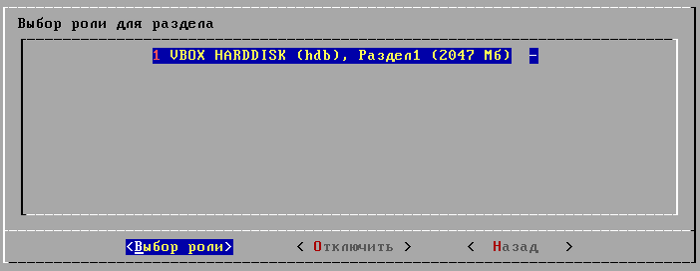
Нажав кнопку <Выбор роли> вам будет предоставлен на выбор список служб с кратким описанием того, для чего в каждой из слкжб может быть использован жесткий диск. Вам просто нужно выбрать соответствующий сервис.

После чего в списке логических разделов ваших дополнительных жестких дисков справа напротив раздела будет указано для какой службы используется дисковое пространство вашего винчестера. После всех изменений обязательно сделайте полную перезагрузку сервера.

После полной перезагрузки ваш жесткий диск будет использоваться выбранным вами сервисом по назначению. Настройка завершена.
При подключении нового диска для статистики src-dst после перезагрузки сервера будет предложено перенести данные на новый раздел.
Примечание: Если вы затрудняетесь в определении роли нового жесткого диска и не можете сказать какая именно служба на сервере потребляет много дискового пространства, то следующий способ может вам в этом помочь:
1. Получите доступ к linux-консоли в Ideco АСР (лучше через SSH, [подробнее])
2. Проверьте занятость раздела с изменяемыми данными от его общего объема: df -sh /mnt/rw_disc/
4. Если вы видите что на разделе осталось совсем немного места (20% или менее), то дальше нужно определить чем занят раздел.
3. Теперь вам нужно с помощью команды "du -sh /путь/до/каталога/" просмотреть основные каталоги используемые службами на файловой системе linux сервера Ideco АСР:
du -sh /var/ftp/ - покажет занятость диска данными ФТП-сервера. Роль №0.
du -sh /mnt/rw_disc/chroot_squid/var/log/squid/ - покажет сколько занимают на диске логи прокси сервера. Роль №1.
du -sh /var/www/internet/ - объем внешнего сайта (сайтов). Роль №2.
Роль №3 позволит перенести весь раздел с изменяемыми данными на новый винчестер. Это стоит делать например тогда когда место на rw_disc активно используеся несколькими службами или изначально вы установили сервер на винчестер маленького объема или неостаточной скорости и хотите улучшить работу дисковой системы сервера. Как было сказано выше, объем всего раздела можно посмотреть так: df -sh /mnt/rw_disc/
df -h /mnt/bk_disc/ - Аналогично роли №3 вы можете вынести на отдельный винчестер весь раздел предназначенный для хранения резервных копий БД и Конфигурации. Роль №4.
du -sh /var/dbstat/ - покажет сколько места занимает агрегированная статистика пользователей. Как правило счет идет на Гигабайты. Важна скорость заполнения этими данными всего раздела и процент от общего объема раздела с изменяемыми данными. Роль №5.
du -sh /var/stat/ - Временная (сырая) статистика, обычно очищается вовремя при своевременной агрегации. Роль №6.
du -sh /var/db/ - объем занимаемый самой базой данных пользователей Ideco АСР. Как правило имеет небольшой объем. Роль №7.
du -sh /var/spool/mail/ - покажет объем занимаемый всеми почтовыми ящиками и хранимыми в них письмами. Может достигать больших объемов при длительном или интенсивном использовании почтового сервера. Роль №8.